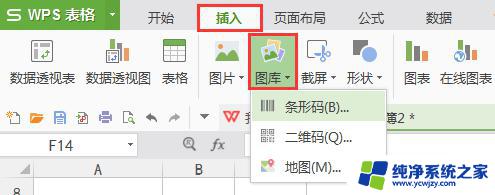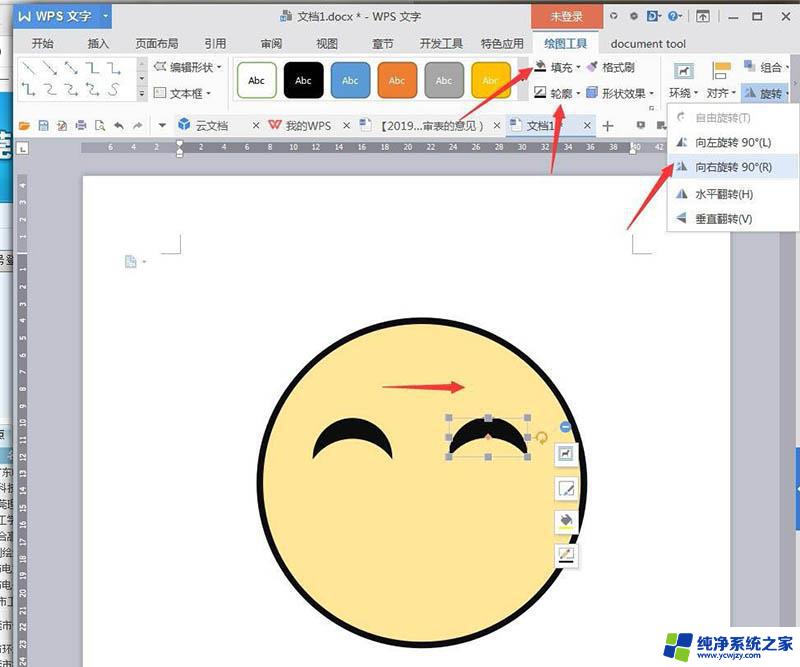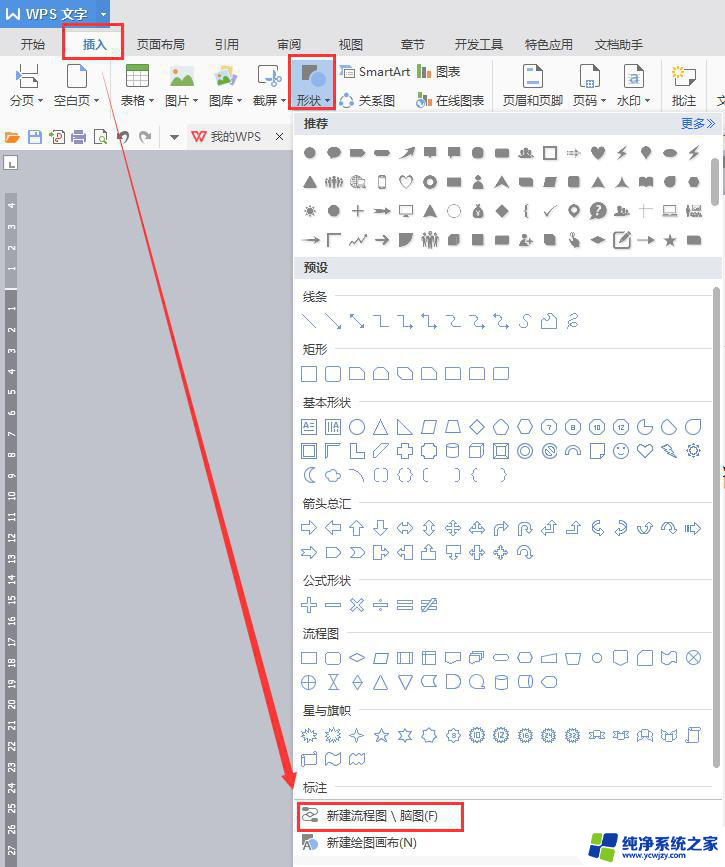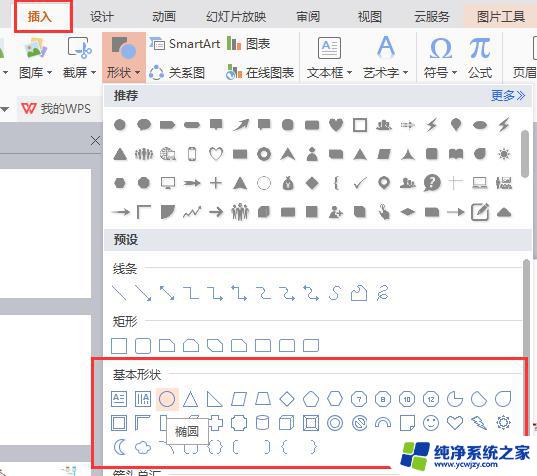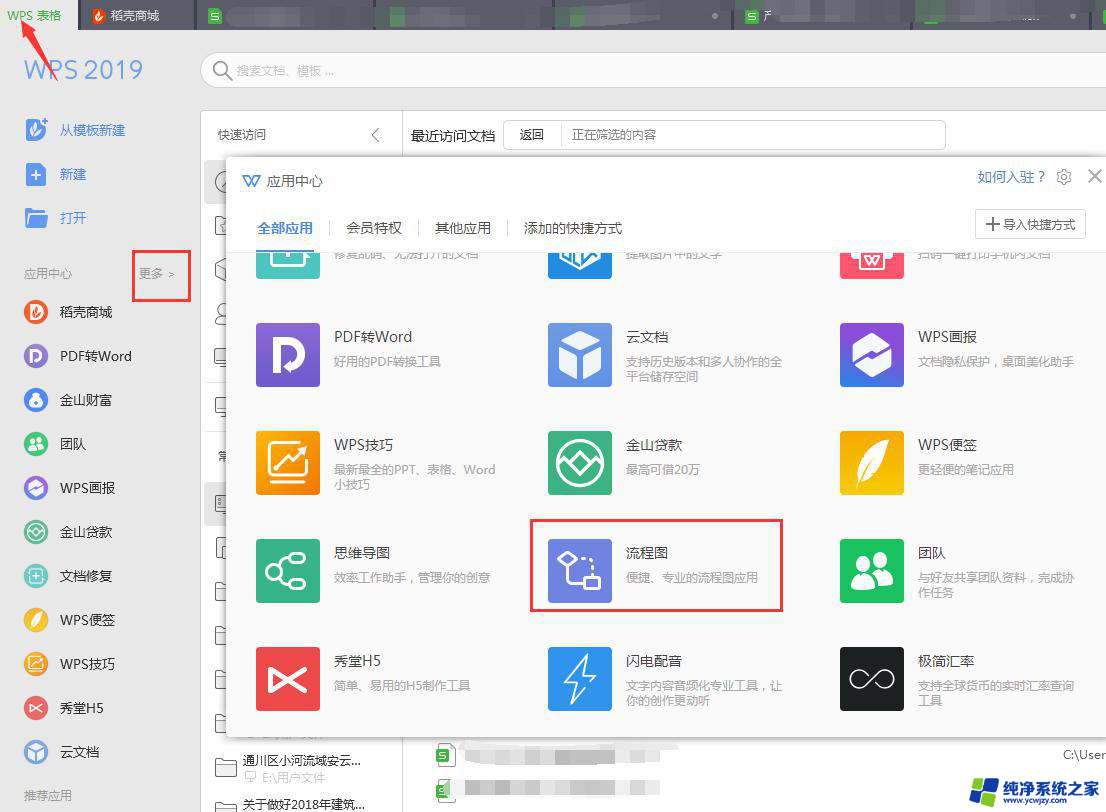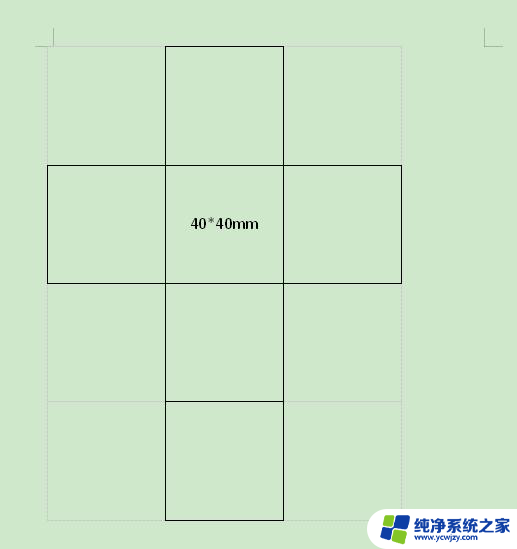wps怎么制作扇形图 wps怎么制作扇形图教程
更新时间:2023-12-28 12:45:38作者:jiang
在现代社会中数据分析和图表展示已经成为了我们工作和学习中不可或缺的一部分,而扇形图作为一种直观明了的数据展示方式,广泛应用于各个领域。对于使用wps办公软件的用户来说,制作扇形图将变得更加简单和高效。wps作为一款功能强大的办公软件,提供了丰富的图表制作功能,其中包括制作扇形图的功能。本文将介绍如何在wps中制作扇形图,并提供详细的教程,帮助读者快速掌握这项技能。无论是在工作中还是学习中,掌握制作扇形图的技巧,将有助于更好地展示数据,提升工作效率和表达能力。

第一步:在”插入“选项卡,点击”图表”,弹出对话框,选择“饼图”;
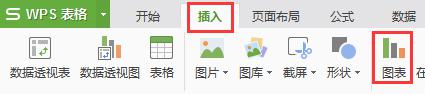
第二步:插入饼图后,如图所示,单击选中第二季度的图表区域,即可拖动调整位置~
查看是否能满足您要的效果?
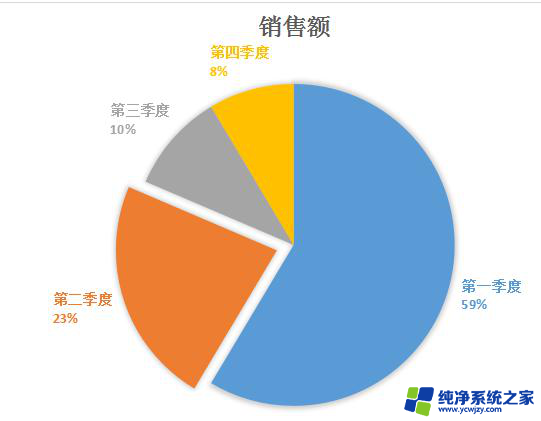
以上就是制作wps扇形图的全部内容了,如果您遇到相同的问题,请按照本文提供的方法解决。